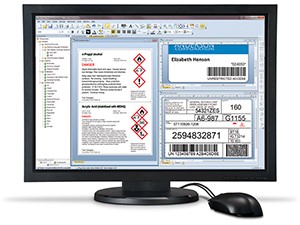Commander 的常用步骤
启动 Commander
若要启动 Commander,请在开始菜单的 BarTender 分支中双击其图标。
以下是一些最常用任务的步骤。
创建或修改 Commander 任务列表
Commander 操作由任务列表控制,任务列表标识触发器以及在响应中
要执行的任务。创建任务列表:
1. 单击新建任务列表按钮 或选择文件菜单的新建,创建新的任
务列表文件。如果要修改现有的任务列表,则单击打开按钮
或选择文件菜单的打开,然后浏览到该任务列表文件并单击打开。
2. 单击创建新任务工具栏按钮 ,或选择任务菜单的添加,开始定
义新任务。如果要编辑现有任务,突出显示该任务并单击属性工具
栏按钮 ,或选择任务菜单中的属性。
3. 使用任务选项对话框输入有关如何触发任务的详细信息,选择并配
置任务触发时将执行的命令,然后单击确定。
4. 对任务列表中所需的每项任务重复执行第 2 步和第 3 步,然后保存
任务列表。
删除、移动和重新排序 Commander 任务
从列表中删除任务的方法是突出显示该任务,然后单击 DELETE 按钮或选
择编辑菜单中的删除。根据需要使用编辑菜单中的剪切、 复制和粘贴菜单
项对任务重新排序,或将任务从一个任务列表移动到另一个任务列表。
_______________________________________________________________________
运行 Commander 任务列表
运行 Commander 任务列表:
1. 单击打开按钮 ,或选择文件菜单中的打开,打开一个任务列表。
2. 突出显示每项要执行的任务并选择任务菜单中的启用,启用相应任务。
3. 单击开始检测按钮 ,或选择检测菜单中的开始检测,开始检测
若要启动 Commander,请在开始菜单的 BarTender 分支中双击其图标。
以下是一些最常用任务的步骤。
创建或修改 Commander 任务列表
Commander 操作由任务列表控制,任务列表标识触发器以及在响应中
要执行的任务。创建任务列表:
1. 单击新建任务列表按钮 或选择文件菜单的新建,创建新的任
务列表文件。如果要修改现有的任务列表,则单击打开按钮
或选择文件菜单的打开,然后浏览到该任务列表文件并单击打开。
2. 单击创建新任务工具栏按钮 ,或选择任务菜单的添加,开始定
义新任务。如果要编辑现有任务,突出显示该任务并单击属性工具
栏按钮 ,或选择任务菜单中的属性。
3. 使用任务选项对话框输入有关如何触发任务的详细信息,选择并配
置任务触发时将执行的命令,然后单击确定。
4. 对任务列表中所需的每项任务重复执行第 2 步和第 3 步,然后保存
任务列表。
删除、移动和重新排序 Commander 任务
从列表中删除任务的方法是突出显示该任务,然后单击 DELETE 按钮或选
择编辑菜单中的删除。根据需要使用编辑菜单中的剪切、 复制和粘贴菜单
项对任务重新排序,或将任务从一个任务列表移动到另一个任务列表。
_______________________________________________________________________
运行 Commander 任务列表
运行 Commander 任务列表:
1. 单击打开按钮 ,或选择文件菜单中的打开,打开一个任务列表。
2. 突出显示每项要执行的任务并选择任务菜单中的启用,启用相应任务。
3. 单击开始检测按钮 ,或选择检测菜单中的开始检测,开始检测
触发器。